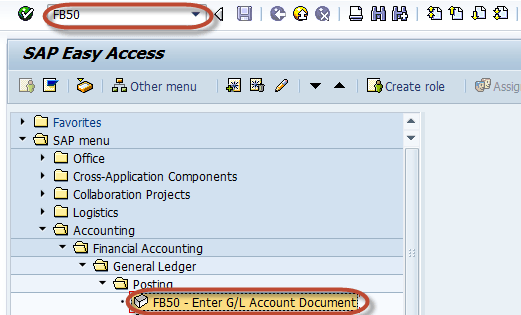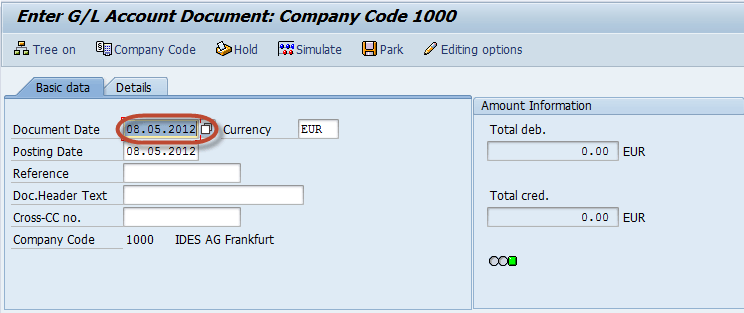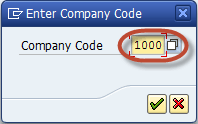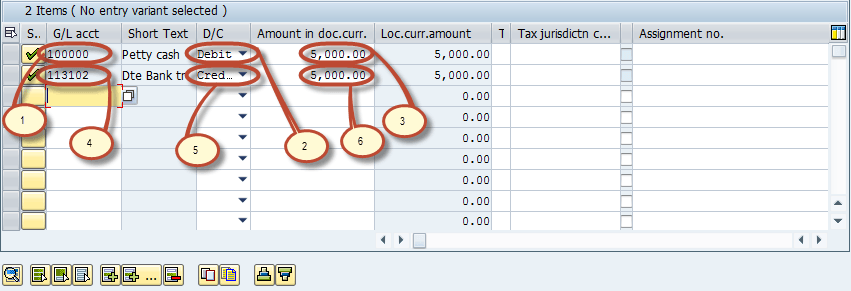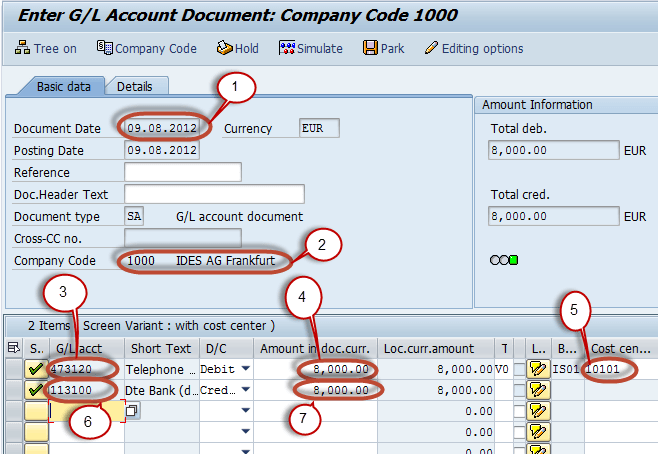FB50の仕訳入力を実行する方法 SAP
このチュートリアルでは、次のことを学びます。
- GL投稿中 SAP コストセンターの使用
- コストセンターへの転記 SAP
GL投稿中 SAP コストセンターの使用
投稿にあたりサンプル取引をさせていただきます。
ポストジェネラル Ledger 現地通貨 5000 単位が自宅の銀行口座から現金で引き出され、小口現金に入れられます。
ステップ1) トランザクションコードを入力してください
最初のステップで、トランザクション コード FB50 を入力します。
ステップ2) 基本データの入力
次の画面で、ヘッダー部分に文書の日付を入力します。
ステップ3) 会社コードをクリックします
次の選択ボタン 会社コード
ステップ4) 会社コードを入力してください
取引の会社コードを入力してください
アイテムの詳細部分に次の内容を入力します
- 引き落としとなる現金口座を入力してください
- デビットを選択してください
- 引き落とされる金額を入力してください
- 入金される銀行口座を入力してください
- クレジットを選択
- 入金される金額を入力してください
ステップ5) 金額情報
次に、「金額情報」セクションでドキュメントのステータスを確認します。
ステップ6) ステータスバー 文書番号
ステータス バーに、文書の転記を確認する文書番号が生成されます。
コストセンターへの転記 SAP
ステップ1) トランザクションコード FB50 を入力します。 SAP コマンドフィールド
ステップ2) 次の画面で、次の情報を入力します。
- 文書の日付を入力してください
- 会社コードを入力してください
- コストセンターに転記される借方入力の G/L 勘定科目を入力してください
- 借方金額を入力してください
- 金額を転記するコストセンターを入力します
- Enter G/L アカウント 単位入力用
- クレジット金額を入力してください
ステップ3) 「保存」ボタンを押して SAP ドキュメントを投稿するための標準ツールバー
ステップ4) ステータス バーで、成功したエントリの文書番号を確認してください。